4 cách chụp màn hình Samsung Note 10/Note 10+ không phải ai cũng biết
Chụp ảnh màn hình trên điện thoại của bạn là một trong những chức năng cơ bản nhất của smartphone ngày nay. Nhưng trên Galaxy Note 10 và Note 10 Plus, bạn còn có nhiều cách để chụp ảnh, chỉnh sửa và ghi chú ảnh chụp màn hình hơn nữa. Hãy cùng khám quá qua bài viết này trọn bộ bí kíp thủ thuật android chụp màn hình Samsung Galaxy Note 10/Note 10+ nhé.

Bằng việc vô hiệu nút Bixby trên Note 10 và Note 10 Plus, Samsung đã buộc nút nguồn phải đảm nhiệm nhiều tác vụ hơn. Mặc định, khi bạn bấm và giữ nút này, điện thoại thông minh sẽ mở Bixby. Bởi vậy, giờ đây bạn phải bấm cả nút nguồn và nút giảm âm lượng cùng lúc nếu muốn truy vấn vào trình đơn tắt nguồn. Vấn đề nằm ở chỗ, đây chính là hai nút bạn thường sử dụng để chụp ảnh màn hình, do đó bạn sẽ rất dễ nhầm lẫn .
Bấm nhanh phím Side key và giảm âm lượng
Bước 1: Mở nội dung bạn muốn chụp màn hình.
Bước 2: Để bắt đầu chụp ảnh màn hình, nhấn đồng thời nút nguồn và nút giảm âm lượng trong một giây.
Bước 3: Bạn sẽ thấy tiếng chụp màn hình và ảnh chụp màn hình sẽ xuất hiện nhanh trên màn hình.

Lưu ý rằng bạn không nên giữ các nút quá lâu. Điều đó hoàn toàn có thể sẽ khiến máy bạn bị tắt nguồn. Bạn chỉ cần giữ đồng thời các nút trong khoảng chừng một giây để chụp ảnh màn hình .Ảnh chụp màn hình sẽ hoàn toàn có thể san sẻ ngay lập tức trải qua nút san sẻ ở thanh dưới cùng. Bạn cũng vẫn thấy ảnh chụp này Open trên thanh thông tin và trong thư viện ảnh của bạn để bạn xem lại sau. Bên cạnh đó bạn còn hoàn toàn có thể chỉnh sửa ảnh chụp màn hình – gồm có cắt xén và kẻ vẽ ngay lập tức – bằng cách nhấn vào nút chỉnh sửa ở thanh dưới cùng sau khi chụp .
Vuốt ngang màn hình để chụp
Bên cạnh nút cứng, bạn còn hoàn toàn có thể sử dụng cử chỉ tích hợp trên One UI để chụp màn hình trên Galaxy Note 10 / Note 10 + .
Bước 1: Mở nội dung bạn muốn chụp màn hình.
Bước 2: Đặt bàn tay của bạn theo chiều dọc theo cạnh trái hoặc phải của điện thoại. Tiếp theo, bạn vuốt bàn tay sang trái hoặc sang phải, sau đó thả tay ra và bạn sẽ nhận được ảnh chụp màn hình như mong muốn.

Ảnh chụp màn hình sẽ hoàn toàn có thể được san sẻ ngay lập tức trải qua thanh dưới cùng, trong thanh thông tin và thư viện ảnh của bạn để san sẻ sau .Lưu ý : Bạn cần bảo vệ bàn tay của mình chạm vào màn hình trong suốt quy trình vận động và di chuyển .
Nếu phương pháp này không hoạt động, hãy vào Cài đặt -> Tính năng nâng cao -> Chuyển động và cử chỉ -> Bật “Vuốt lòng bàn tay để chụp”.
Xem thêm: Sửa Tivi Sony Quận Cầu Giấy
Nhờ trợ lý ảo Bixby
Bixby, trợ lý cá thể của Samsung ( tương tự như Siri của Apple ) cũng hoàn toàn có thể thực thi công dụng chụp ảnh màn hình, rất có ích để chụp ảnh màn hình khi bạn không hề cầm điện thoại cảm ứng để triển khai nhấn phối hợp nút hoặc vuốt lòng bàn tay. Nếu bạn đã định thông số kỹ thuật nút Side của Note 10 / Note 10 + để sử dụng với Bixby, hãy nhấn và giữ rồi nói “ Hey Bixby ( Theo mặc định, nhấn và giữ nút Side sẽ kích hoạt Bixby Voice ) .Với giao diện được kích hoạt, hãy nói “ take a screenshot “

Sau đó, ảnh chụp màn hình sẽ tự động hóa được lưu vào Thư viện Với Bixby Voice, bạn sẽ không hề chỉnh sửa nhanh với ảnh chụp màn hình. Tuy nhiên, bạn hoàn toàn có thể xâu chuỗi các lệnh với nhau, ví dụ như “ take a screenshot and share it to Twitter “ .Xem thêm :
Sử dụng bút Spen
Bút S Pen trên Galaxy Note 10 hoàn toàn có thể trợ giúp bạn khá nhiều trải qua tính năng Screen Write .
Bước 1: Mở nội dung bạn muốn chụp màn hình.
Bước 2: Lấy bút S Pen ra để khởi động tính năng Air Command, sau đó chọn Screen Write.

Bước 3: Màn hình sẽ nhấp nháy và chụp ảnh màn hình ngay.
Bước 4: Bây giờ bạn ngay lập tức được đưa đến một khung chỉnh sửa, nơi bạn có thể viết trên màn hình bằng S Pen.
Xem thêm: Sửa Tivi Sony Quận Đống Đa
Bước 5: Trong thanh công cụ dưới cùng, bạn sẽ thấy các tùy chọn để chọn các loại bút khác nhau, cũng như thay đổi kích thước và màu sắc của đánh dấu. Bạn có thể nhanh chóng hoàn tác và làm lại các hành động bằng cách sử dụng các mũi tên ở
góc trên bên trái.
Bước 6: Khi hoàn tất, hãy nhấn Chia sẻ hoặc Lưu để hoàn thành công việc của bạn.
Trên đây là những cách chụp màn hình Samsung Note 10/Note 10+ được người sử dụng quan tâm và lựa chọn sử dụng hiện nay. Hi vọng qua bài viết này các bạn cũng đã nhanh chóng nắm bắt được cách chụp ảnh màn hình điện thoại Samsung Galaxy Note 10/Note 10+ của mình.
Source: https://thomaygiat.com
Category : Điện Tử
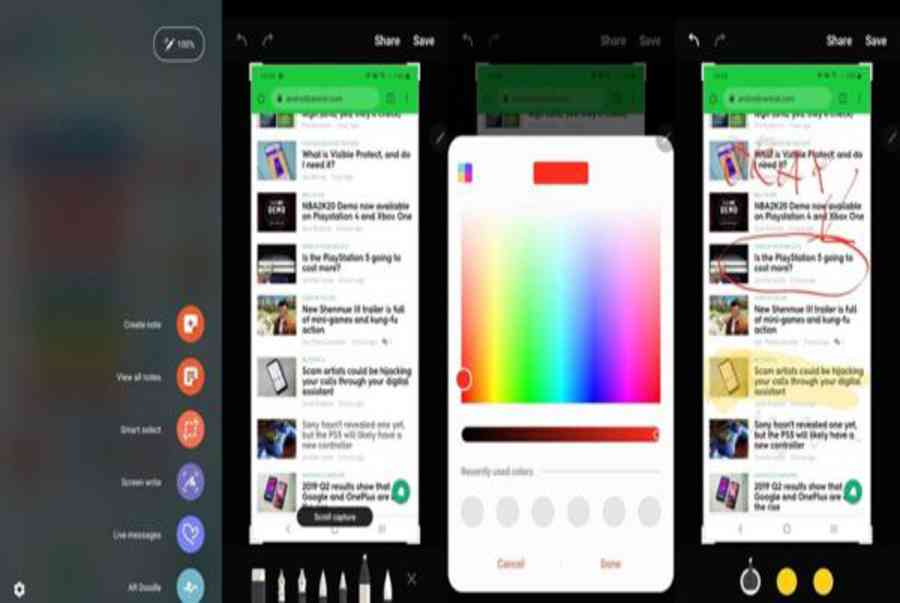

Sửa Tivi Sony
Sửa Tivi Sony Dịch Vụ Uy Tín Tại Nhà Hà Nội 0941 559 995 Hà Nội có tới 30% tin dùng tivi sony thì việc…

Sửa Tivi Oled
Sửa Tivi Oled- Địa Chỉ Uy Tín Nhất Tại Hà Nội: 0941 559 995 Điện tử Bách Khoa cung cấp dịch vụ Sửa Tivi Oled với…

Sửa Tivi Samsung
Sửa Tivi Samsung- Khắc Phục Mọi Sự cố Tại Nhà 0941 559 995 Dịch vụ Sửa Tivi Samsung của điện tử Bách Khoa chuyên sửa…

Sửa Tivi Asanzo
Sửa Tivi Asanzo Hỗ Trợ Sử Lý Các Sự Cố Tại Nhà 0941 559 995 Dịch vụ Sửa Tivi Asanzo của điện tử Bách Khoa…

Sửa Tivi Skyworth
Sửa Tivi Skyworth Địa Chỉ Sửa Điện Tử Tại Nhà Uy Tín 0941 559 995 Điện tử Bách Khoa chuyên cung cấp các dịch vụ…

Sửa Tivi Toshiba
Sửa Tivi Toshiba Tại Nhà Hà Nội Hotline: 0948 559 995 Giữa muôn vàn trung tâm, các cơ sở cung cấp dịch vụ Sửa Tivi…
![Thợ Sửa Máy Giặt [ Tìm Thợ Sửa Máy Giặt Ở Đây ]](https://thomaygiat.com/wp-content/uploads/sua-may-giat-lg-tai-nha-1.jpg)
